หลังจากอัปเดตเป็นอัปเดตล่าสุดของ Apple เป็น iOS ผู้ใช้บางรายพบว่าไม่สามารถเปิดหรือปิดข้อมูลเซลลูลาร์ (ข้อมูลมือถือ) สำหรับแอปใด ๆ ได้หลังจากอัปเกรด
นอกจากนี้เมื่อผู้ใช้สลับสวิตช์ของแอปไปที่ตำแหน่ง "เปิด" หรือ "ปิด" ภายใต้การตั้งค่า "ใช้ข้อมูลเซลลูลาร์สำหรับ" ระบบจะไม่ยอมรับการเปลี่ยนแปลง เมื่อคุณออกจากเมนูข้อมูลมือถือระบบจะเปลี่ยนกลับเป็นการตั้งค่าก่อนหน้า
ดูเหมือนว่าผู้ใช้จำนวนหนึ่งกำลังประสบปัญหานี้

วิธีแก้ไขการตั้งค่าข้อมูลเซลลูลาร์
- ยืนยันว่าเปิดใช้งานข้อมูลเซลลูลาร์โดยไปที่การตั้งค่า> เซลลูลาร์> ข้อมูลเซลลูลาร์
- ลองเปิดและปิดโหมดเครื่องบินอีกครั้งโดยไปที่การตั้งค่า> โหมดเครื่องบิน
- ไปที่ การตั้งค่า> ทั่วไป> เวลาหน้าจอหรือข้อ จำกัด > การใช้ข้อมูลเซลลูลาร์ตรวจสอบให้แน่ใจว่า "ไม่อนุญาตให้เปลี่ยนแปลง" ถูกปิดอยู่จากนั้นแตะการตั้งค่า> เซลลูลาร์จากนั้นปิดข้อมูลเซลลูลาร์เป็นปิดรอสองสามวินาทีจากนั้นเปิดข้อมูลเซลลูลาร์ กลับไปที่เปิด
- รีเซ็ตการตั้งค่าเครือข่ายโดยไปที่การตั้งค่า> ทั่วไป> รีเซ็ต> รีเซ็ตการตั้งค่าเครือข่าย
- รีบูตอุปกรณ์ของคุณโดยการปิดเครื่องรอสักครู่แล้วเปิดใหม่
- ถอนการติดตั้งและติดตั้งแอพใด ๆ ที่ไม่ได้อัปเดตการตั้งค่าข้อมูลเซลลูลาร์อย่างถูกต้อง
- อัปเดตอุปกรณ์ iOS ของคุณเป็นซอฟต์แวร์ iOS เวอร์ชันล่าสุด
- ลองรีเซ็ตการตั้งค่าทั้งหมดผ่านการตั้งค่า> ทั่วไป> รีเซ็ต> รีเซ็ตการตั้งค่าทั้งหมด
หากไม่มีสิ่งใดช่วยคุณได้คุณสามารถลองทำสิ่งนี้:
- สำรองข้อมูลอุปกรณ์ของคุณ (การตั้งค่า> Apple ID> iCloud> สำรองข้อมูล> สำรองข้อมูลทันที) คุณสามารถดูข้อมูลสำรองล่าสุดของคุณได้โดยไปที่การ ตั้งค่า> Apple ID> iCloud> จัดการที่เก็บข้อมูล
- กู้คืนอุปกรณ์ของคุณ สิ่งสำคัญนี้จะลบทุกอย่าง นี่คือเหตุผลที่คุณควรสำรองข้อมูลไว้ก่อน เชื่อมต่ออุปกรณ์ของคุณกับคอมพิวเตอร์ของคุณ ใน iTunes หรือ Finder ให้เลือกอุปกรณ์ของคุณแล้วคลิกกู้คืน
- เมื่ออุปกรณ์ของคุณรีสตาร์ทให้ทำตามผู้ช่วยตั้งค่าและตั้งค่าเป็นใหม่อย่าตั้งค่าจากข้อมูลสำรองเนื่องจากมีแนวโน้มสูงว่าปัญหานี้เกิดจากข้อมูลที่เสียหายซึ่งหมายความว่าปัญหาจะเกิดซ้ำอีกหากคุณกู้คืนจากข้อมูลสำรอง ให้กู้คืนอุปกรณ์ของคุณจาก iCloud ในภายหลังแทน
- ตรวจสอบว่าปัญหาได้รับการแก้ไขแล้ว
- หลังจากตรวจสอบแล้วให้กู้คืนข้อมูลสำรอง iCloud ของคุณ โดยไปที่การตั้งค่า> ทั่วไป> รีเซ็ต> จากนั้นแตะ“ ลบเนื้อหาและการตั้งค่าทั้งหมด” เมื่ออุปกรณ์ของคุณรีสตาร์ทให้แตะกู้คืนจากข้อมูลสำรอง
หากยังไม่ได้รับการแก้ไขให้พิจารณาดาวน์เกรดอุปกรณ์หากมี
- สำรองข้อมูลอุปกรณ์ของคุณ
- ดาวน์โหลดเฟิร์มแวร์ iOS IPSW ก่อนหน้านี้ที่สอดคล้องกับอุปกรณ์ iOS ของคุณ
- ปิดใช้งาน Face ID หรือ Touch ID และรหัสผ่าน (การตั้งค่า> Face ID / Touch ID และรหัสผ่าน) และค้นหา iPhone ของฉัน (การตั้งค่า> Apple ID> iCloud> ค้นหา iPhone ของฉัน)
- เชื่อมต่ออุปกรณ์ของคุณเข้ากับคอมพิวเตอร์โดยใช้สายฟ้าผ่าเดิม
- เปิด iTunes หรือ Finder
- ใน iTunes หรือ Finder ให้เลือกอุปกรณ์ iOS ของคุณ
- กดปุ่ม Option / Alt บนแป้นพิมพ์ Mac ของคุณค้างไว้ (Windows: ปุ่ม Shift ด้านซ้าย) แล้วคลิกที่ปุ่มกู้คืน iPhone
- ในป๊อปอัปให้เลือกไฟล์ IPSW ที่คุณดาวน์โหลดมา
- เมื่อเสร็จแล้วอุปกรณ์ของคุณจะรีสตาร์ท
iPhone ของคุณไม่มีการตั้งค่าข้อมูลมือถือทั้งหมดหรือไม่?
หากหลังจากอัปเดตคุณไม่เห็นตัวเลือกใด ๆ สำหรับข้อมูลเซลลูลาร์หรือข้อมูลเซลลูลาร์อาจเป็นไปได้ว่ามีปัญหากับการอัปเดต
วิธีที่ดีที่สุดคือใช้ iTunes หรือ Finder เพื่อติดตั้ง iOS ของคุณใหม่เพื่อแก้ไขปัญหาประเภทนี้
ตรวจสอบให้แน่ใจว่าคุณได้สำรองข้อมูลของคุณก่อนที่จะดำเนินการต่อผ่าน iCloud หรือ iTunes / Finder
เมื่อการสำรองข้อมูลเสร็จสมบูรณ์ให้เปิด iTunes / Finder และเชื่อมต่ออุปกรณ์ของคุณกับคอมพิวเตอร์ผ่านสายเคเบิล เมื่อเชื่อมต่อแล้วให้ทำตามคำแนะนำเหล่านี้:
- บน iPhone 8 ขึ้นไป: กดแล้วปล่อยปุ่มเพิ่มระดับเสียงอย่างรวดเร็ว จากนั้นกดและปล่อยปุ่มลดระดับเสียงอย่างรวดเร็ว สุดท้ายกดปุ่มด้านข้างค้างไว้จนกว่าคุณจะเห็นหน้าจอโหมดการกู้คืน
- บน iPhone 7 หรือ iPhone 7 Plus: กดปุ่มด้านข้างและปุ่มลดระดับเสียงค้างไว้พร้อมกัน ถือไว้จนกว่าคุณจะเห็นหน้าจอโหมดการกู้คืน
- บน iPhone 6s และรุ่นก่อนหน้า iPad หรือ iPod touch: กดปุ่มโฮมและปุ่มด้านบน (หรือด้านข้าง) ค้างไว้พร้อมกัน ถือไว้จนกว่าคุณจะเห็นหน้าจอโหมดการกู้คืน
เมื่อคุณเห็นตัวเลือกในการกู้คืนหรืออัปเดตให้เลือกอัปเดตซึ่งจะพยายามติดตั้ง iOS ใหม่โดยไม่ลบข้อมูลของคุณ 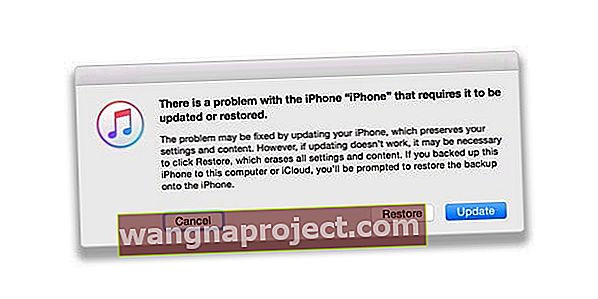
รอในขณะที่ซอฟต์แวร์ดาวน์โหลดไปยังอุปกรณ์
เมื่อเสร็จแล้วให้ไปที่แอพการตั้งค่าและยืนยันว่าตัวเลือกเมนูสำหรับข้อมูลเซลลูลาร์และเซลลูลาร์ได้รับการกู้คืน
หากการดาวน์โหลดใช้เวลานานกว่า 15 นาทีและอุปกรณ์ของคุณออกจากโหมดการกู้คืนปล่อยให้การดาวน์โหลดเสร็จสมบูรณ์จากนั้นทำซ้ำขั้นตอนเหล่านี้


